Comment lancer des applications instantanément avec Wox sous Windows

Découvrez comment utiliser Wox pour lancer vos applications, exécuter des commandes et plus encore, instantanément.
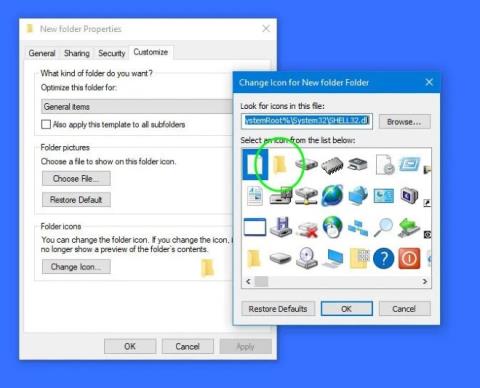
Bien que cela ne pose aucun problème fonctionnel, l’erreur des icônes de fichiers et de dossiers de Windows 10 devenant noires rend l’interface de votre ordinateur laide. Cet article vous aidera à résoudre le problème.
Correction de l'erreur des icônes de fichiers et de dossiers Windows 10 devenant noires
Cette méthode prendra un certain temps car vous devez travailler avec chaque dossier et fichier. Voici comment:
En plus de corriger les erreurs, c'est également un moyen de personnaliser votre ordinateur. Vous pouvez choisir d'autres icônes au lieu de celles par défaut.
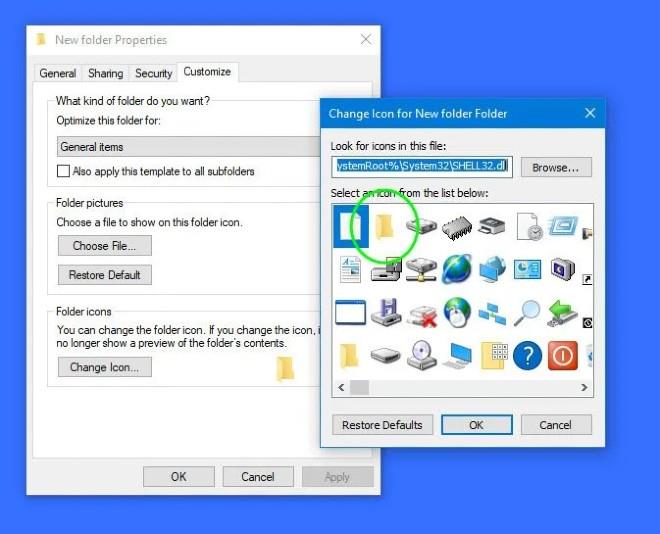
Si vous venez d'apporter des modifications à votre ordinateur et voyez cette erreur, vous pouvez effectuer une restauration à un moment antérieur pour voir si cela résout le problème. Vous pouvez vous référer à la façon d'effectuer la restauration du système dans l'article ci-dessous :
Si vous venez de mettre à jour Windows et voyez cette erreur, vous pouvez supprimer la mise à jour pour voir si cela résout le problème. Vous pouvez vous référer à la façon de désinstaller les mises à jour Windows dans l'article ci-dessous :
Vous pouvez également utiliser un petit logiciel gratuit appelé Thumbnail Cache Rebuilder pour réinitialiser les icônes des fichiers et dossiers corrompus. Il vous suffit de télécharger le logiciel, d'exécuter le fichier .exe sous admin, puis de sélectionner Supprimer le cache d'icônes et de cliquer sur Reconstruire. Une fois l'exécution du logiciel terminée, vous devez redémarrer votre ordinateur.

Parfois, des pilotes graphiques anciens ou défectueux provoquent également des problèmes similaires. Par conséquent, vous pouvez essayer de mettre à jour votre pilote graphique pour voir si ce problème peut être résolu.
Bonne chance!
Découvrez comment utiliser Wox pour lancer vos applications, exécuter des commandes et plus encore, instantanément.
Découvrez comment créer un cercle jaune autour du pointeur de la souris pour le mettre en surbrillance sur Windows 10. Suivez ces étapes faciles pour améliorer votre expérience utilisateur.
Découvrez pourquoi l
Sous Windows 11, configurez facilement des raccourcis pour accéder rapidement à des dossiers spéciaux dans votre menu Démarrer.
Découvrez comment résoudre l
Découvrez comment utiliser un disque dur externe avec un Chromebook pour transférer et stocker vos fichiers en toute sécurité. Suivez nos étapes pour un usage optimal.
Dans ce guide, vous apprendrez les étapes pour toujours utiliser une adresse MAC aléatoire pour votre adaptateur WiFi sous Windows 10. Optimisez votre sécurité en ligne!
Découvrez comment désinstaller Internet Explorer 11 sur Windows 10 pour optimiser l'espace de votre disque dur.
Découvrez comment utiliser Smart Defrag, un logiciel de défragmentation de disque dur gratuit et efficace, pour améliorer les performances de votre ordinateur.
Le moyen le plus simple de déverrouiller du contenu et de protéger tous les appareils avec un VPN crypté est de partager la connexion VPN via un point d








